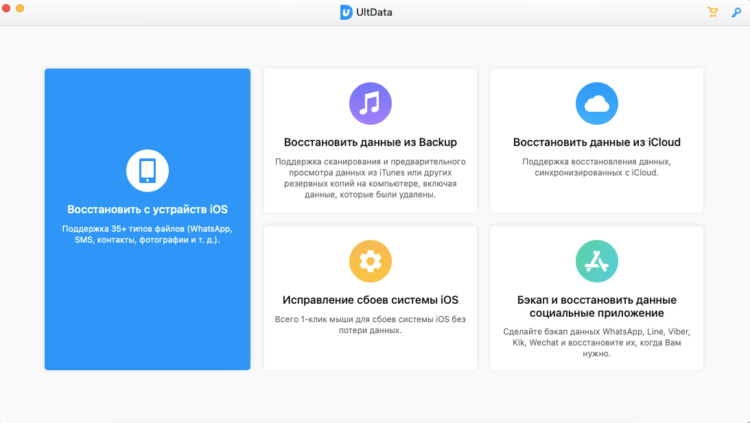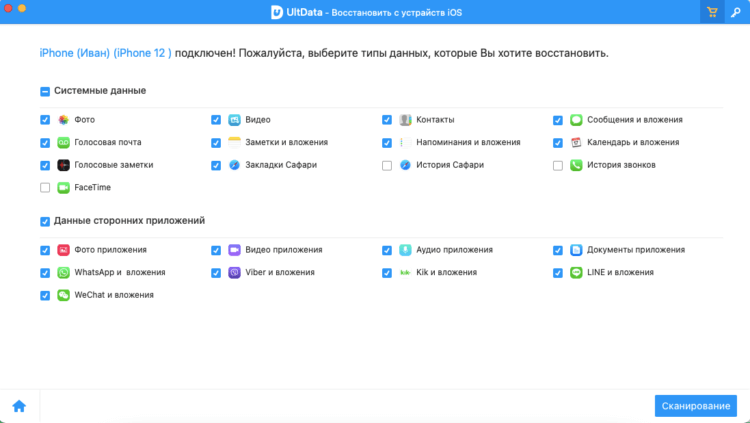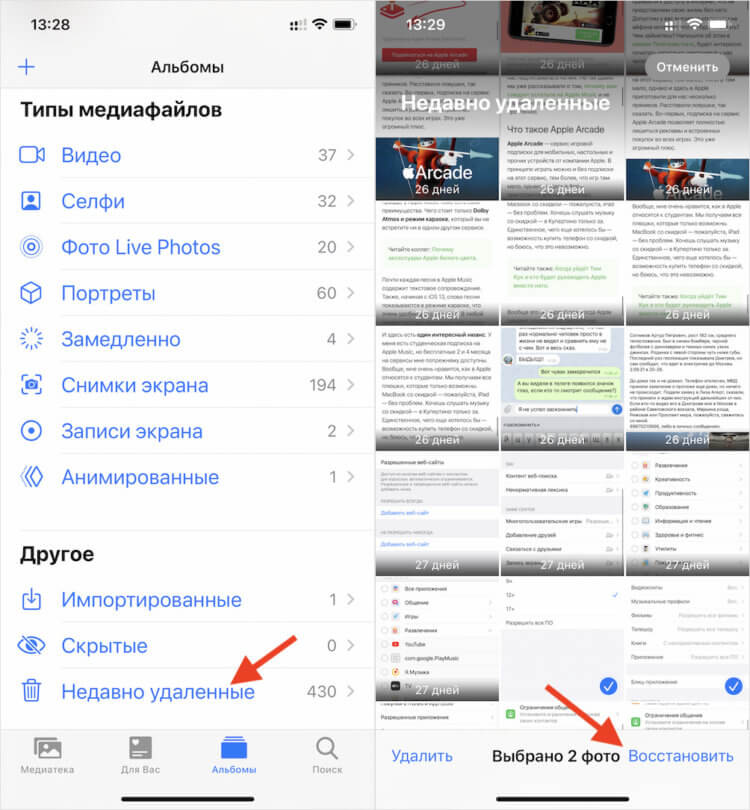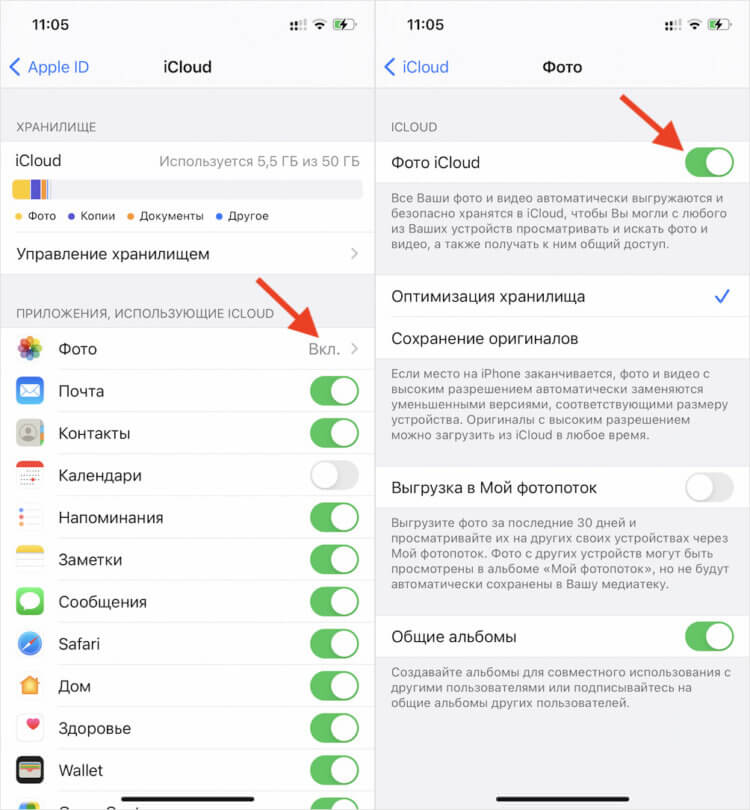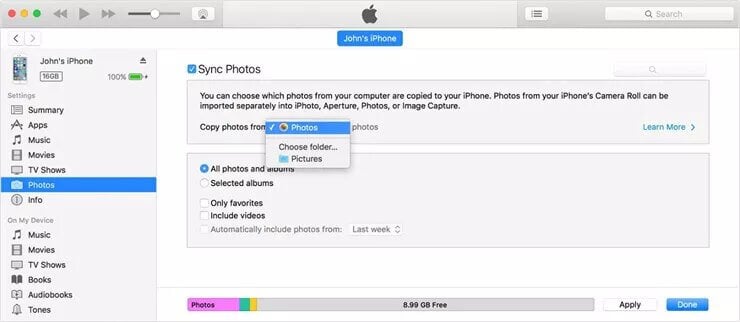- Как восстановить видео на айфоне — Пошаговая Инструкция
- Способ 1.как восстановить удаленное видео с айфона через iTunes
- Способ 2. как вернуть удаленное видео на айфоне через iCloud
- Способ 3. Программа для восстановления видео — UltData
- Заключительная часть
- Как восстановить фото на новый iphone 13 / 12 / 11?
- Решение 1: Восстановить удаленные фото из icloud на iphone 13 / 12 / 11
- Решение 2: Восстановить удаленные и потерянные фото на iphone 13 / 12 / 11 с помощью iTunes
- Решение 3: Восстановить удаленные и потерянные фото на iphone 13 через UltData
- Способ 1. С самого iOS- устройства
- Способ 2. Восстановить удаленные фото на iPhone 11 из резервной копии iTunes
- Способ 3. Восстановить удаленные фотографии из резервной копии iCloud
- Как восстановить удалённые фото на Айфоне. 4 рабочих способа
- Как восстановить фото на айфоне
- Как восстановить фото из удалённых на Айфон
- Как синхронизировать фото в Айклауд
- Как восстановить фото из iCloud
- Как восстановить фото через Айтюнс
Как восстановить видео на айфоне — Пошаговая Инструкция
Очень часто вместе с ненужными файлами удаляются и необходимые нам приложения, фотографии и видео. И конечно, их можно вернуть назад. Для этого можно использовать различные методы. Apple, к примеру, предлагает свои официальные такие как iTunes или iCloud, которые позволяют вернуть уже ранее синхронизированное видео. Но, третий метод, а именно Tenorshare UltData позволяет вернуть удаленное видео даже если они не были синхронизировано с компьютером или облачным хранилищем.
Способ 1.как восстановить удаленное видео с айфона через iTunes
Официальный способ, который предлагает компания Apple заключается в использовании утилиты iTunes. Но, его недостаток заключается в том, что он не восстанавливает видео, а заново перекидывает его с компьютера на айфон. Поэтому, восстановить удаленные видео, которые вы не синхронизировали так не получиться.
Шаг 1. Запустите iTunes и подключите к компьютеру ваш айфон.
Шаг 2. Зайдите во вкладку с видео и выберите те видео, которые хотите синхронизировать.
Шаг 3. Запустите синхронизацию в меню с информацией о вашем смартфоне.
Шаг 4. По завершению синхронизации все отмеченные видео будут перемещены на iPhone.
iTunes также может восстановить удаленные видео из резервной копии вашего смартфона. Для этого просто нажмите правой кнопкой мыши на иконку вашего айфона и выберите пункт «восстановить из резервной копии». Но, для этого необходимо, чтобы в момент, когда все необходимые файлы находятся на вашем смартфоне, была сделана его резервная копия.
Сама утилита iTunes является стандартной программой для работы с iPhone и другими мобильными Apple устройствами посредством компьютера. Она полностью бесплатная, имеет весь необходимый функционал, имеет русскоязычную версию на Windows и MAC, а также включает в себя лицензионную медиатеку из десятков миллионов песен, подкастов, фильмов и сериалов.
Если вы удалили купленный ранее фильм или сериал, то он легко восстанавливается даже без подключения к компьютеру. Достаточно просто зайти в iTunes медиатеку и скачать его заново.
Способ 2. как вернуть удаленное видео на айфоне через iCloud
Использование iCloud – прогрессивный метод хранения файлов, который требует хорошего Интернет-соединения. В противном случае синхронизировать более тяжелые файлы, такие как видео, будет непросто. Но, если вы синхронизировали видео, то они будут надежно сохранены на облачном хранилище.
Шаг 1. Перейдите в настройки вашего iPhone.
Шаг 2. В настройках перейдите в пункт iCloud. На версиях iOS 10.2 и старее, сначала необходимо перейти в раздел настроек с вашим именем или названием смартфона.
Шаг 3. В настройках iCloud убедитесь, что переключатель напротив раздела видео включен. В противном случае, видео не будут синхронизировать с облачных хранилищем. Если же ранее синхронизация видео уже была включена, то скорее всего вы сможете скачать видео с облачного хранилища.
Для того, чтобы можно были загрузить видео в облачное хранилище необходимо стабильное Wi-Fi Интернет-соединение. Передача файлов посредством мобильного интернета в iPhone сильно ограничена несмотря на версию и тип мобильного интернета.
iCloud – облачное хранилище разработанное компанией Apple. Оно надежно хранит файлы и защищает их от потери и несанкционированного доступа. Для использования облачного хранилища достаточно просто зарегистрировать Apple ID и при этом, вам будет предоставлено 5 Гб бесплатного пространства на облачном хранилище.
Сохранять видео можно также посредством облачного Google Drive – прямого конкурента iCloud. Данное хранилище такое же многофункциональное, безопасное, но более гибкое в использовании и предоставляет бесплатно 15 Гб пространства. Но, оно более оптимизированно именно под Android пользователей. Нежели под владельцев Apple устройств.
Способ 3. Программа для восстановления видео — UltData
Если вы не синхронизировали видео в iTunes, и не сохраняли их в облачном хранилище iCloud, то восстановить их получиться только с помощью Tenorshare UltData. Она позволяет буквально вернуть видео с того света. Если, конечно они еще не были перезаписаны другими файлами.

Шаг 1. Установите утилиту Tenorshare UltData на компьютер. Доступна версия и для MAC. Для начала достаточно будет и пробной версии утилиты.
Шаг 2. Подключите ваш айфон к компьютеру и запустите утилите.
Шаг 3. На айфоне потребуется указать, что вы доверяете компьютеру. После этого, утилита определит ваш айфон.
Шаг 4. После этого, вы сможете выбрать какие именно файлы желаете восстановить. В нашем случае это видео.
Шаг 5. Теперь, чтобы восстановить удаленные виде с айфона, запустите сканирование и подождите пока утилита определит все файлы, которые может восстановить.
Шаг 6. Все файлы и видео, которые поддаются восстановлению можно посмотреть, а также выделить необходимые и вернуть только их.
Шаг 7. Запустите восстановление видео. После его завершения, удаленные ролики снова будут на вашем iPhone.
Утилита UltData разработана компанией Tenorshare для работы с iPhone и другими мобильными устройствами от Apple, а также Android смартфонами. Она имеет простой интерфейс, понятный для пользователей Windows программ и не требует постоянных синхронизаций как iTunes.
Заключительная часть
Как вернуть видео, которое удалил на айфоне? Ответ довольно прост. Если все уже синхронизировано через iTunes или iCloud, то все очень просто. Достаточно, еще раз синхронизировать видео с компьютера или просто скачать их из облачного хранилища iCloud. Другое дело, если видео было сохранено только на вашем смартфоне и более нигде. В таком случае необходимо использовать утилиты для восстановления файлов.
Наиболее удобным, универсальным и простым вариантом является утилита Tenorshare UltData. Она отличается простым интерфейсом, напрямую работает с айфоном и не требует постоянных синхронизаций. Утилита позволяет буквально в несколько кликов просто восстановить видео на смартфоне. Второй особенность утилиты, является то, что можно восстановить только указанные файлы, а не все разом, как это делается при использовании резервных копий.
Сам разработчик Tenorshare выпускает целую серию утилит для работы с мобильными устройствами от Apple. Все утилиты крайне просты в использовании и имеют понятный интерфейс, для которого не нужны гайды. Все сделано максимально просто и для людей. Tenorshare предоставляет и пробную бесплатную версию утилит.
На официальном сайте также доступны программы для обновления, работы с файлами на iPhone, переноса всех данных на другое устройство и восстановления в случае критических ошибок. Все утилиты отличаются широким функционалом и работают с любой версией iPhone или другого мобильного Apple-устройства.

Обновление 2021-10-25 / Обновление для iOS восстановление данных
Источник
Как восстановить фото на новый iphone 13 / 12 / 11?
Совсем недавно компания Apple выпустила новую модель смартфона- iphone 13, которая сразу вызвала к себе большое внимание со стороны пользователей гаджетов. У смартфона новый стеклянный корпус, инновационная система из трех камер, мощный мобильный процессор A13 Bionic и много других особенностей. Если вы тоже в числе юзеров гаджетов от Apple, то наверняка вы могли случайно удалить фотографии , не зная как их восстановить. Или же на вашем телефоне мог произойти сбой и все ваши фотографии исчезли. Так или иначе, если с вами произошла такая ситуация, то рекомендуем изучить данную статью, в которой мы расскажем о некоторых способах восстановления.
Решение 1: Восстановить удаленные фото из icloud на iphone 13 / 12 / 11
Не волнуйтесь, если ваши фотографии были удалены по какой-либо причине. В этом способе мы опишем, как можно восстановить фотографии с помощью программы iCloud. В нем можно настроить автоматическое резервное копирование содержимого, но восстановление можно осуществить только с помощью сброса контента.
Для этого вам необходимо выполнить поэтапные действия:
Шаг 1. В настройках гаджета войдите в «Настройки», «Основные» и выберите пункт «Сброс».
Шаг 2. Далее выберите пункт «Стереть контент и настройки».
Шаг 3. Затем необходимо выбрать «Стереть iPhone».
Шаг 4. Выберите вариант «Восстановить из копии iCloud».
Шаг 5. Введите логин и пароль от доступа к облачному хранилищу.
Шаг 6. Когда запустится процесс восстановления контента гаджета, дождитесь завершения.
Необходимо учесть, что в данной ситуации нужно, чтобы резервная копия в хранилище была сделана в тот момент, когда фото еще не были удалены. При восстановлении информации вы потеряете данные, которые вносились на телефон последними.
Решение 2: Восстановить удаленные и потерянные фото на iphone 13 / 12 / 11 с помощью iTunes
Вы можете также восстановить утерянные фотографии при помощи iTunes. Единственный нюанс этого способа заключается в том, что восстановлению подлежат только те фотографии, которые были синхронизированы предварительно. Но ,если вы совсем недавно загрузили или сделали фотографии на вашем смартфоне, а потом удалили изображение, то восстановить можно будет при помощи программы, которую мы опишем в следующем способе.
Итак, чтобы восстановить удаленные или потерянные фото на iPhone, вам необходимо выполнить следующие шаги:
Шаг 1. Подключите iPhone к вашему ПК при помощи USB- кабеля.
Шаг 2. Запустите iTunes на вашем ПК;
Шаг 3. Дождитесь завершения процесса синхронизации;
Шаг 4. В программе iTunes выделите нужные фотографии для восстановления;
Шаг 5. Перейдите в основной раздел с информацией о вашем смартфоне и запустите синхронизацию.
Шаг 6. Ваши фотографии снова восстановятся на вашем устройстве после завершения синхронизации.
Решение 3: Восстановить удаленные и потерянные фото на iphone 13 через UltData
Программа UltData – отличный помощник в восстановлении удаленных фотографий. Она позволяет вернуть изображения тремя способами:
- С самого iOS — устройства (в том случае, если вы не делали резервное копирование содержимого на iPhone)
- Восстановление из iTunes (в том случае, если вы делали резервное копирование)
- Восстановление из iCloud Backup Files (в том случае, если вы делали резервное копирование)
Способ 1. С самого iOS- устройства
Шаг 1 Итак, для начала скачайте и установите на свой ПК программу.


Шаг 2 Затем подключите ваш iPhone к компьютеру при помощи USB- кабеля. Программа автоматически определит модель вашего устройства.
Шаг 3 В верхней части окошка программы выберите раздел «Восстановить с устройства iOS». Нажмите «Сканировать». После того, как процесс сканирования завершится, вы увидите полный список фотографий.
Внимание: Вы можете также использовать функцию превью, чтобы просмотреть фотографии.
Шаг 4 Теперь вам необходимо выделить необходимые фотографии для восстановления.Затем укажите путь восстановления – на iPhone, либо экспорт на компьютер. Дальше нажмите кнопку «Восстановить» и дождитесь завершения.

Способ 2. Восстановить удаленные фото на iPhone 11 из резервной копии iTunes
Этот способ подойдет вам, если вы уже предварительно сделали резервную копию iTunes. При помощи программы вы можете вручную отобрать фотографии, которые нужны восстановить.
Запустив программу, перейдите к «Восстановить из резервной копии iTunes» .Таким образом, программа автоматически отобразит все резервные копии iTunes на вашем ПК. И выберите «Фото», потом вы можете восстановить данные, которые вы хотите сохранить.
Способ 3. Восстановить удаленные фотографии из резервной копии iCloud
Вам необходимо выбрать режим восстановления в программе iCoud. Также проверьте данные каждого файла резервной копии (имя, дата, версия и размер). Выберите типы файлов, которые вы хотите загрузить и сканировать. Далее вам нужно выбрать форматы файлов.Для этого войдите в «Output Settings », а затем нажмите « Восстановить».
Заключение
Таким образом, если вы случайно удалили фотографию на iPhone 11 или потеряли ее при переносе со старого iPhone на новый iPhone 11, вы можете найти различные решения в этой статье. Конечно, самый удобный способ — восстановить фотографии с помощью программного обеспечения. Преимущество программы в том, что она безопасна и эффективна. Спасибо за чтение и с нетерпением ждем вашей оценки нас.


Обновление 2021-09-30 / Обновление для iPhone 11
Источник
Как восстановить удалённые фото на Айфоне. 4 рабочих способа
Несмотря на всю технологическую продвинутость iOS, Apple до сих пор не додумалась встроить в систему единую корзину, куда перемещались бы все данные после удаления. Это было бы очень удобно, потому что зачастую мы необдуманно стираем какие-то файлы, а потом жалеем об этом, но возможности восстановить большинство из них уже нет. Ведь, если приложения можно просто скачать заново из App Store, то вот со всем остальным такой трюк уже не сработает. Но выход из ситуации есть.
Случайно или необдуманно удалили все фото? Их ещё можно восстановить
На самом деле довольно странно, что Apple не предусмотрела быстрое восстановление удалённых данных на iOS, хотя такая возможность в системе есть. Дело в том, что если мы подключим iPhone к компьютеру и запустим утилиту Tenorshare UltData, она сможет найти файлы, которые были удалены, и предложит восстановить их.
Чаще всего люди не знают, как восстановить удалённые фото на iPhone, потому что они предварительно не озаботились созданием резервной копии или не выгрузили их в облако. Сделать это довольно просто, особенно, если у вас под рукой есть приложение для восстановления удалённых фотографий на Айфоне.
Как восстановить фото на айфоне
- Скачайте приложение Tenorshare UltData по этой ссылке;
- Подключите iPhone к компьютеру по Lightning-кабелю;
Для восстановления удалённых фото нажмите большую синюю кнопку
- Запустите Tenorshare UltDate и нажмите «Восстановить»;
На этом этапе можно выбрать виды данных для восстановления
- Выберите данные, которые хотите вернуть, и начните сканирование;
Выбирайте удалённые фото и восстанавливайте их в любом формате
- Выберите фото для восстановления (можно восстановить их на iPhone, а можно – на компьютер);
- Подтвердите восстановления и дождитесь окончания восстановления.
Таким образом можно восстановить фотографии на iOS, даже если вы удалили их из удалённых, а также довольно широкий спектр данных – от истории поисковых запросов в Safari и списка контактов до видеороликов и входящих и исходящих сообщений с вложениями. Тут даже можно восстановить данные WhatsApp, которые вы по случайности удалили.
Как восстановить фото из удалённых на Айфон
Несмотря на то что на iOS нет единой корзины, для фотографий Apple предусмотрела отдельный альбом, куда сгружаются все удалённые снимки и видеозаписи перед финальным удалением. Он так и называется «Удалённые». Весь контент, который вы удаляете, предварительно перемещается туда и хранится там 30 дней. В течение этого времени его ещё можно восстановить.
Вот как это сделать:
- Запустите штатное приложение «Фото» у себя на iPhone;
- Пролистайте альбомы вниз до раздела «Недавно удалённые»;
Фотографии хранятся в альбоме «Удалённые» в течение 30 дней
- Нажмите кнопку «Выбрать» и выберите нужные фото;
- Теперь нажмите кнопку «Восстановить» и подтвердите восстановление.
Как синхронизировать фото в Айклауд
Для тех, кто заранее озаботился сохранением резервной копии с нужными данными, есть другой способ. Он заключается в том, чтобы восстановить фото из Айклауд. Сделать это очень просто, но нужно соблюсти одно условие – необходимо включить функцию синхронизации фотографий с облаком.
Чтобы включить синхронизацию фото с iCloud, необходимо:
- Перейдите в «Настройки» и нажмите на своё имя вверху;
- Выберите раздел iCloud и откройте вкладку «Фото»;
Чтобы восстанавливать данные из iCloud, не забудьте включить синхронизацию с облаком
- В открывшемся окне включите параметр «Фото iCloud»;
- Убедитесь, что в облаке хватает места для выгрузки фото.
Как восстановить фото из iCloud
После того, как вы включите синхронизацию фотографий с iCloud, они будут сохраняться в облако, а вы сможете удалить их с устройства без риска безвозвратной утери. Просто тогда, когда они вам понадобятся, вы сможете быстро и непринуждённо восстановить фото на Айфоне из iCloud, загрузив себе на устройство заново.
Для восстановления фотографий из iCloud, нам тоже пригодится утилита Tenorshare UltData:
- Запустите утилиту Tenorshare UltData на компьютере;
- Подключите iPhone к компьютеру по Lightning-кабелю;
Восстанавливать данные из iCloud через UltData намного удобнее, чем напрямую
- В интерфейсе утилиты нажмите «Восстановление из iCloud»;
После окончания загрузки все фото появятся в этом окне
- Войдите в свою учётную запись Apple ID и выберите нужные фото;
- Отметьте их галочками и нажмите «Восстановить».
Как восстановить фото через Айтюнс
Устройства Apple синхронизируются не только с облаком, но и с iTunes. Да, многие пренебрегают таким способом сохранения резервных копий, потому что для этого нужно подключать смартфон по кабелю к компьютеру. Однако это один из самых надёжных и к тому же единственный бесплатный способ вернуть удалённые фото на Айфон. Поэтому не пренебрегайте им.
Предположим, что вы уже синхронизировали фотографии с iTunes. Вот, что вам нужно сделать:
- Подключите iPhone к компьютеру и запустите iTunes (или Finder);
- Перейдите в раздел «Фото» и отметьте фото для восстановления;
Восстанавливать фото через iTunes не люблю больше всего на свете
- Перейдите в основной раздел и запустите синхронизацию данных;
- Дождитесь завершения синхронизации – фото появятся в iPhone.
Кстати говоря, если вам по какой-то причине не нравится iTunes или Finder (в новых версиях macOS), вы можете воспользоваться Tenorshare UltData для восстановления резервной копии. Просто откройте вкладку «Восстановить из Backup», дайте утилите разрешение на чтение резервных копий и восстановите нужную с её помощью.
Источник